Услуга «Черный список» у оператора
Большинство сотовых операторов предоставляют услугу «Черный список». Тем не менее подобная функция не пользуется большой популярностью. И на это есть целый ряд причин. Во-первых, оператор предоставляет услугу Black List не бесплатно. За эту функцию надо ежемесячно платить определенную сумму. Как правило, единичный взнос составляет около 30-50 рублей (зависит от оператора). Во-вторых, оператор блокирует только телефонные звонки. То есть пользователь, которого вы занесли в ЧС, сможет отправлять вам SMS сообщения.
Ну и самое главное – удобство эксплуатации. Чтобы разобраться, как заблокировать контакт в телефоне через оператора, надо звонить в службу поддержки и каждый раз объяснять что-то сотрудникам. Это крайне непрактично. Ведь куда легче воспользоваться специальным программным обеспечением и заблокировать телефон недоброжелателя одним тапом.
https://www.youtube.com/watch?v=eDeeIU34Y3Y
Как вам статья?
Мне нравитсяНе нравится
Убираем из ЧС ОК с телефона
Уже почти половина пользователей заходят в соцсети через мобильные устройства, а именно со смартфона или планшета. Для операционных систем Андроид и iOS доступны приложение и мобильная версия сайта. Очистить свой «черный список» можно и там, и там.
В приложении
- В верхнем левом углу нажать на изображение трех горизонтальных полосок, или в правом нижнем углу кликнуть команду «Меню»;
- Там найти подпункт «Черный список» и перейти туда;
- В списке под каждым заблокированным пользователем есть команда «Разблокировать»;
- Подтвердить свое решение снять ограничения с пользователя;
- Также это можно сделать на его странице, если внизу кликнуть «Разблокировать пользователя», а затем нажать на подтверждение команды (кнопка «Разблокировать»).
Через мобильную версию
Сделать задуманное легко и через мобильную версию Одноклассников. Для этого следует совершить следующие шаги:
- В левой колонке меню перейти в раздел «Настройки»;

Также для перехода можно перейти в свой профиль (нажать на свою аватарку или имя в верхнем левом углу) и кликнуть кнопку «Настройки профиля»;

Кликнуть на пункт «Черный список»;

Напротив нужного пользователя нажмите изображение трех точек, и в появившемся меню выбрать «Разблокировать»;
Также снять блокировку можно непосредственно на странице пользователя, выбрав «Другие действия», и далее «Разблокировать»;

Функция блокировки упрощает жизнь людей, которым постоянно названивают банки и рекламные компании. Бывают случаи, когда пользовать случайно вносит не тот мобильный в ЧС и не знает, как его вернуть. В статье рассмотрим, как разблокировать номер телефона из черного списка.
Причина № 1. Твоя заблокированная страница
Номер привязан к твоей странице, которую заблокировали (заморозили). Использовать такой номер для другой страницы не получится. Придется разблокировать страницу. Может быть, ты не знал, что есть такая возможность? Тогда не надо будет регистрировать новую, если сейчас ты пытался это сделать.
А если страница заблокирована навсегда, то попрощайся с этим номером, в ВК использовать его больше не получится.
Почему так сделано? Если бы номер можно было использовать для другой страницы, то нарушители правил ВК создавали бы одну страницу за другой, на один и тот же номер. Но такого счастья для них никогда не наступит.
Причина № 2. Заблокированная страница предыдущего владельца номера
Это бывает как при привязке номера к имеющейся странице, так и при регистрации новой страницы. Дело в том, что номера мобильных телефонов, которые долго не используются (порядка 6 месяцев), снова поступают в продажу и попадают к другим людям. В данном случае к тебе. Ты купил новую сим-карту, но сам номер телефона раньше принадлежал другому человеку. У него была другая сим-карта с этим же номером.
На этот номер раньше была зарегистрирована какая-то страница ВКонтакте, которую заблокировали за нарушение правил — обычно это происходит после взлома, когда со страницы рассылают спам. Возможно, страницу даже заблокировали навсегда. Вместе со страницей блокируют и номер телефона, и становится невозможно привязать его к другой странице или использовать для новой регистрации.
— Мой номер работает, он не заблокирован! Почему ВК пишет, что он заблокирован?
— Потому что слово «заблокирован» в данном случае означает не то, что тебе кажется. Номер заблокирован не оператором сотовой связи, а заблокирован в соцсети ВК. То есть сам ВК запретил использовать этот номер у себя. Это никак не касается того, что ты можешь пользоваться номером для других целей — разговаривать, писать и принимать СМС, пользоваться интернетом и тому подобное. Решение проблемы читай ниже.
Решение проблемы
Тебе необходимо обратиться в службу поддержки (ЧИТАЙ ДАЛЬШЕ, НЕ ОСТАНАВЛИВАЙСЯ, НИЖЕ БУДЕТ ССЫЛКА НА СОЗДАНИЕ ЗАЯВКИ) с просьбой разблокировать номер, так как ты приобрел его добросовестно и не имеешь никакого отношения к предыдущему владельцу. В качестве доказательства подготовь фото или скан договора с мобильным оператором или другого документа, подтверждающего этот факт. Желательно, чтобы там было указано твое имя, фамилия и номер телефона, о котором идет речь. Если будешь фотографировать, делай это при хорошем освещении и постарайся, чтобы текст на снимке был разборчивым (в фокусе). Можно на нескольких листах.
Если договора с оператором нет, что можно предоставить вместо него?
- Это может быть фото пластиковой карты, из которой выламывается симка и на которой указан номер мобильного.
- Это может быть детализация по счету за последний месяц (обычно ее можно заказать в салоне твоего мобильного оператора или в личном кабинете на сайте).
- Это могут быть иные документы, доказывающие, что номер принадлежит именно тебе.
Вот сюда нужно обратиться:
Подтверждающий документ необходимо приложить к заявке на разблокировку номера. Создай ее по этой ссылке и приложи файл(ы):
Создать заявку на разблокировку номера
Чтобы прикрепить файлы, там будет кнопка в виде фотоаппарата. Лучше всего делать это с компьютера, через полную версию ВК.
Подав заявку, ты получишь на телефон СМС со ссылкой на нее — заходи туда и проверяй время от времени. Сколько времени потребуется на обработку заявки, зависит от загруженности сотрудников. Обычно — один, два, максимум три дня.
Причина 2. Заблокированная страница предыдущего владельца номера
Это бывает как при привязке номера к имеющейся странице, так и при регистрации новой страницы. Дело в том, что номера мобильных телефонов, которые долго не используются (порядка 6 месяцев), снова поступают в продажу и попадают к другим людям. В данном случае к тебе. На этот номер раньше была зарегистрирована какая-то страница ВКонтакте, которую заблокировали за нарушение правил — обычно это происходит после взлома, когда со страницы рассылают спам. Возможно, страницу даже заблокировали навсегда. Вместе со страницей блокируют и номер телефона, и становится невозможно привязать его к другой странице или использовать для новой регистрации.
— Мой номер работает, он не заблокирован! Почему ВК пишет, что он заблокирован?
— Потому что слово «заблокирован» в данном случае означает не то, что тебе кажется. Ты думаешь, что номер может быть заблокирован только оператором сотовой связи. Например, когда на счете нет денег. А тут он заблокирован в ВК. То есть сам ВК запретил использовать этот номер у себя. Это никак не касается того, что ты можешь пользоваться номером для других целей — разговаривать, писать и принимать СМС, пользоваться интернетом и тому подобное. А решение проблемы читай ниже.
Решение проблемы
Тебе необходимо обратиться в службу поддержки (ЧИТАЙ ДАЛЬШЕ, НЕ ОСТАНАВЛИВАЙСЯ, НИЖЕ БУДЕТ ССЫЛКА НА СОЗДАНИЕ ЗАЯВКИ) с просьбой разблокировать номер, так как ты приобрел его добросовестно и не имеешь никакого отношения к предыдущему владельцу. В качестве доказательства подготовь фото или скан договора с мобильным оператором или другого документа, подтверждающего этот факт. Желательно, чтобы там было указано твое имя, фамилия и номер телефона, о котором идет речь. Если будешь фотографировать, делай это при хорошем освещении и постарайся, чтобы текст на снимке был разборчивым (в фокусе). Можно на нескольких листах.
Если договора с оператором нет, что можно предоставить вместо него?
- Это может быть фото пластиковой карты, из которой выламывается симка и на которой указан номер мобильного.
- Это может быть детализация по счету за последний месяц (обычно ее можно заказать в салоне твоего мобильного оператора или в личном кабинете на сайте).
- Это могут быть иные документы, доказывающие, что номер принадлежит именно тебе.
Вот сюда нужно обратиться:
Подтверждающий документ необходимо приложить к заявке на разблокировку номера. Создай ее по этой ссылке и приложи файл(ы):
Создать заявку на разблокировку номера
Чтобы прикрепить файлы, там будет кнопка в виде фотоаппарата. Лучше всего делать это с компьютера, через полную версию ВК.
Подав заявку, ты получишь на телефон СМС со ссылкой на нее — заходи туда и проверяй время от времени. Сколько времени потребуется на обработку заявки, зависит от загруженности сотрудников. Обычно — один, два, максимум три дня.
Убираем номер из списка Samsung
С «Андроидом» и «Айфоном» разобрались, но что делать, если у вас столь популярный на сегодняшний день «Самсунг»? В принципе, если вы смогли занести номер в черный список, значит знаете, как его оттуда убрать. А если нет — сейчас расскажем подробности.

Начинаем с иконки «Телефон», в разделе «Журналы» вызываем меню и в подпункте «Настройка вызовов» жмем на «Отклонение вызова». Следом в графе «Черный список» находим необходимый нам номер телефона и ставим галочку, а вверху нажимаем на иконку корзины. В сплывающем окне нужно будет подтвердить свое решение и, вуаля, вы сможете вновь принимать звонки от этого человека.
Чтобы избавиться от надоедливых звонков для абонентов сотовой сети существует . Нужно лишь внести номер телефона в , и звонки с него просто не дойдут до абонента. В список можно заносить не только мобильные, но и городские, и международные номера. То есть, если вам позвонит абонент, телефона занесен в «Черный список», звонящий не сможет с вами связаться и услышит сообщение об ошибочном .
Но как быть, если вы по ошибке внесли в черный список номер нужного абонента? Чтобы убрать контакт из черного списка телефона зайдите в основное меню, откройте настройки, далее приложения, вызовы, все вызовы, черный список.
Чтобы удалить абонента из черного списка на сенсорном , откройте журнал вызовов. Далее следует нажать и удерживать номер, который вы хотите удалить из чёрного списка. Просмотрите список предложенных действий, которые можно сделать с выбранным номером.
Выберите — «удалить из чёрного списка». Появится уведомление о том, что номер успешно удалён. Также на сайте вашего оператора можно удобно добавить или удалить номера, просмотреть внесённые в «Черный список» номера, подключить или отключить услугу.
Будьте внимательны при работе с приложениями вашего телефона. Не допускайте ошибок, чтобы в дальнейшем не пропустить важный звонок. Внимательно просматривайте информацию об услугах, ведь направлены на то, чтобы помочь вам, а не поставить в тупиковое положение.
если удалить контакт из черного списка
Оградить себя от приема неприятных звонков и SMS-сообщений можно при помощи такой . Ее предоставляет оператор связи «Мегафон». Чтобы иметь доступ к услуге, активируйте ее, и вы получите возможность в любой момент редактировать список (не только добавлять номера, но и удалять).
Способов, при помощи которых можно подключить на своем телефоне
, предоставляется множество. Вы можете, например, воспользоваться USSD-номером *130# или послать смс-сообщение (без текста) на короткий номер 5130. Кроме того, в вашем распоряжении номер информационно-справочной службы «Мегафон» 0500 (он предназначается для звонков). Если вы уже отправили заявку на подключение услуги, тогда дождитесь сообщения оператора об этом. Через несколько минут после получения первого сообщения вы примете и второе. В нем будет сказано, что теперь услуга активна на вашем телефоне. После получения таких сообщений вы можете приступать к редактированию «Черногосписка «.
Процедура редактирования списка подразумевает внесение в него номеров и их удаление из него. Внести номер нежелательного абонента очень просто: наберите на клавиатуре своего мобильного USSD-номер *130*+79XXXXXXXXX#. Есть возможность отправить смс-сообщение. В нем должен содержаться следующий текст: +79xxxxxxxx (номер обязательно должен указываться в международном формате).
Если вы хотите убрать из списка только один номер, тогда вам удобно будет воспользоваться USSD-командой *130*079XXXXXXXXX#. А вот для удаления всех номеров, то есть для полного очищения «Черного списка», подойдет USSD-запрос *130*6#. Как только список окажется отредактирован, вы сможете увидеть все оставшиеся в нем номера (или просмотреть его и убедиться, что он пуст). Для этого оператор предоставляет номер по отправке запроса *130*3# и номер для отправки SMS 5130 (в тексте сообщения должна содержаться команда «INF»). Если же вам услуга не будет нужна совсем, отключите ее посредством смс-сообщения «OFF», отправленного на номер 5130, либо набором USSD-запроса *130*4#.
Для управления есть специальная система «Сервис-Гид».
«Черный список
» — это услуга оператора связи «Мегафон», которая позволяет абонентам избавляться от нежелательных звонков и смс-сообщений. Для того чтобы заблокировать вызовы какого-либо человека, необходимо внестиномер его мобильного в самсписок . Однако перед внесением понадобится подключить услугу.
Сторонние приложения для ЧС
На Google Play есть множество программ, которые обладают похожими с системным «Антиспамом» функциями. Утилиты абсолютно бесплатные и устанавливаются на Андроид по стандартной схеме.
Mr. Number
Register QR-Code
Mr. Number — Caller ID & Spam Protection
Developer: Hiya
Price: To be announced
Простое приложение с понятным интерфейсом и только необходимыми опциями. Пользователю доступна блокировка:
- неизвестных номеров;
- всех вызовов;
- конкретных контактов;
- номеров с определенного города или страны;
- сообщений.
Вы можете настроить, что будет происходить при запрещенном вызове: просто сброс или переадресация на голосовую почту. Mr. Humber имеет только один недостаток – отсутствие русского языка.

Блокировщик звонков
QR-Code
Блокировщик звонков
Developer: AndroidRock
Price: Free
Аналогичная программа с двумя основными функциями – добавление контактов в черный и белый список. В отличие от предыдущей утилиты, присутствует русский язык. Если не знаете, где найти черный список в смартфоне – установите данное приложение, оно вполне заменит системного блокировщика.

Черный список
QR-Code
Черный список
Developer: Vlad Lee
Price: Free
Тоже отличный инструмент, с помощью которого блокируются номера из списка вызовов, контактов, сообщений, либо которые начинаются/заканчиваются на конкретную цифру. По желанию настраивается расписание, например, вызовы нельзя принимать с 23.00 до 7.30. Есть PRO-версия с дополнительными возможностями, такими как блокировка по дням недели, защита приложения паролем и т. д.

Удаление контакта из black list
В любой момент мы можем передумать и отменить решение заблокировать контакт на телефоне Honor.
И теперь, когда мы знаем где его искать, сделать это становится гораздо проще:
- Переходим снова в книгу контактов и нажимаем на три точки;
- Выбираем пункт «Заблокировано»;
- В списке находим кнопку «Удалить» напротив добавленного контакта и жмём её. Нажмите на кнопку «Удалить» возле контакта
Этого достаточно, чтобы удалить номер из списка. Можно также выбрать в настройках кнопку «Удалить весь список», чтобы не стирать каждый номер по отдельности. Если появится такая необходимость. Стандартное приложение на Honor наделено только основными функциями блокировки вызовов и SMS. В сторонних программах гораздо больше возможностей.
Мобильные приложения решают проблемы, которые не смогли решить встроенные приложения в смартфоне. В данном случае такое определение не верно, ведь встроенный чёрный список в Хоноре справляется со своей прямой задачей. Приложение Numbuster является инструментом с большим спектром возможностей по блокировке и определению номеров. С его помощью вы сможете легко добавлять контакты в ЧС, а также определять надёжность входящих номеров не из телефонной книги.
Иконка Numbuster в главном меню смартфона Honor
Строка поиска номеров по базе Numbuster
Она тщательно формируется каждый день более чем миллионом пользователей. В списке находятся не только вредные номера и контакты мошенников, но и полезных магазинов, контакты поддержки разных сервисов и т. д.
Перед тем, как добавить контакт в чёрный список в Numbuster, можно сначала проверить его. Введите в строке номер, и если ничего о нём нет, нажмите на кнопку «Блокировать».
Кнопка блокировки в Numbuster
В меню приложения есть возможность «повесить ярлык» на контакт (тупой, нудный, жадный и т.д.). В списке укажите его тип характера, темперамент или признаки, по которым человек выделяется. Так можно сразу увидеть, кто же именно звонит.
Выберите статус или ярлык для контакта
Ваши знакомые всё равно об этом не узнают, приложение не делится этими данными с другими по сети. Никто не сможет подсмотреть ваш чёрный список в мобильном телефоне Хонор, пока того не захотите вы сами. Но будьте осторожны, узнав о ярлыках, которые вы им прикрепили, ваши друзья могут на вас обидеться.
Функция ЧС у оператора
Черный список – полезный сервис, который используют многие абоненты мобильных операторов. Через настройки телефона доступ к нему предоставляется совершенно бесплатно. Но оператор также может предложить клиенту составить свой ЧС за отдельную плату. У разных компаний расценки отличаются, как и способы исключения номера из списка.
Как правило, у мобильных операторов есть собственные приложения. Через них и через личный кабинет осуществляется управление услугами, а также черным списком. Поэтому, в первую очередь, для удаления номера из ЧС следует покопаться в приложении оператора. Если сделать это не удалось, нужно воспользоваться одной из команд для полного отключения сервиса:
- На Мегафоне – *130*6#.
- На Билайне – *110*775#.
- На Теле2 – *220*0#.
Где находится черный список в Samsung
Разработчики Galaxy устанавливают на свои смартфоны ОС Андроид. Это означает наличие опции Blacklist. Где отыскать перечень “нехороших” контактов? Алгоритм действий:
- Проникнуть в телефонные настройки (шестеренка).
- Открыть “Приложения”.
- Отыскать “Вызовы” (вам нужны свойства этой программы).
- Тапнуть по “Отклонению вызовов”.
- Начать убирать или добавлять нужные контакты.

Попасть в ЧС можно и через утилиту “Телефон”. Графический символ программы – телефонная трубка. Переместитесь в “Журналы” либо “Клавиатуру”. Появится всплывающее меню. Кликайте по “Настройкам вызовов” и отправляйтесь во вкладку с “Отклонениями”.

Не удается найти нужные сведения? Мы поможем вам.
Онлайн
Задавайте вопросы и получайте ответы прямо в социальной сети
Проконсультируйтесь с техническим специалистом онлайн с 9 до 20 по МСК
Электронная почта
Ответим на общие и технические вопросы в течение 24 часов
Оставьте жалобу или предложение
Телефонный звонок
8-800-555-55-55 0-88-55-55-555 0-800-05-555 8-10-800-500-55-500 0-800-555-555 7799 8-10-800-500-55-500 9977 00-800-500-55-500 0-800-614-40 22-667-400 8888 8-10-800-500-55-500 7799 00-800-500-55-500 0-800-502-000
*Для получения информации по принтерам посетите веб-сайт HP .
Индивидуальная поддержка
Сервисные центры Samsung
Нужен ремонт или комплектующие? Приходите в сервисные центры Samsung
Ремонт с доставкой в сервис
Бесплатная доставка вашего смартфона в сервисный центр и обратно курьером
Smart Service
Настроим, перенесем данные, обновим прошивку и обучим пользоваться смартфоном или планшетом
Свяжитесь с нами
Как заблокировать контакт в Ватсапе на Андроиде
Приступаем к блокировке абонента (контакта). Тапаем по иконке WhatsApp (рис. 1) и после запуска Ватсап на телефоне переходим на вкладку Чаты (рис. 2).
 Рис. 1. Значок WhatsApp на Андроиде.
Рис. 1. Значок WhatsApp на Андроиде.
На вкладке «Чаты» находим интересующего нас абонента, которого предстоит заблокировать . Это можно сделать путем пролистывания страницы «Чаты» вверх и вниз (рис. 2):
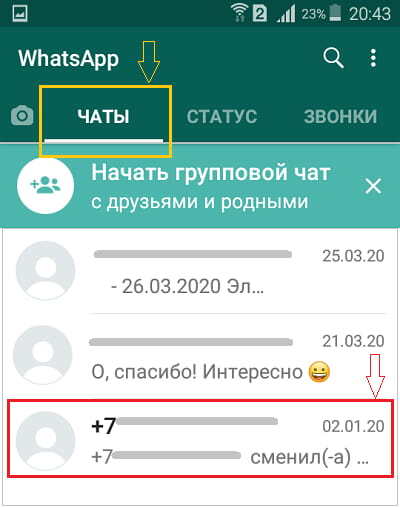 Рис. 2. Список чатов в приложении Ватсап на Android.
Рис. 2. Список чатов в приложении Ватсап на Android.
Тапаем по имени абонента (контакта), который перестал нас интересовать, и с которым хотим прекратить дальнейшую связь. Откроется чат переписки с этим контактным лицом (рис. 3).
 Рис. 3. Открытый чат в Ватсапе на Андроиде. Выделен значок «многоточие» для вызова меню.
Рис. 3. Открытый чат в Ватсапе на Андроиде. Выделен значок «многоточие» для вызова меню.
В открывшемся чате нужно запустить меню управления. Это меню запускается тапом по значку «многоточие», расположенном в правом верхнем углу (рис. 3). Тапаем по «многоточию», и таким образом открываем на экране Андроида меню, где есть опция «Ещё» (рис. 4).
 Рис. 4. Меню управления открытым чатом в приложении WhatsApp для Android. Выделен пункт «Ещё».
Рис. 4. Меню управления открытым чатом в приложении WhatsApp для Android. Выделен пункт «Ещё».
После тапа по «Ещё» откроется дополнительное меню, где теперь, наконец, есть интересующая нас опция «Заблокировать» (рис. 5).
 Рис. 5. Опция «Заблокировать» для блокировки абонента в открытом чате программы Ватсап на Андроиде.
Рис. 5. Опция «Заблокировать» для блокировки абонента в открытом чате программы Ватсап на Андроиде.
Прикосновение пальцем к надписи «Заблокировать» запускает процесс блокироваки абонента, чат которого у нас открыт в Ватсапе. Появится служебное окно для уточнения планируемого действия (рис. 6). Среди списка действий есть подтверждение «ЗАБЛОКИРОВАТЬ».
 Рис. 6. Служебное окно для уточнения, нужно ли блокировать контакт в WhatsApp на Андроиде.
Рис. 6. Служебное окно для уточнения, нужно ли блокировать контакт в WhatsApp на Андроиде.
Тап по «ЗАБЛОКИРОВАТЬ» позволит немедленно заблокировать данного абонента. С этого момента с выбранного контакта не будут приходить вызовы через Ватсап и сообщения в чате. Контакт будет заблокирован, как мы того и хотели.
Блокировка распространяется только на данного абонента, и только для данного телефона. Абонент сможет работать с любыми другими своими друзьями, знакомыми и просто контактными лицами без каких-либо проблем.
Удаление из черного списка


После клика на «Удалить» человек удалиться из списка нежелательных персон. Таким же способом из данного раздела исключаются и другие пользователи. Но перед принятием подобного решения нужно учитывать, что с этого времени разблокированные личности опять получают полный доступ к прежде недоступной странице и могут комментировать фото, видео, заметки, писать сообщения в одноклассниках. Поэтому, лучше выяснить сначала для себя, а не повториться ли подобная ситуация и стоит ли рисковать своим спокойствием.
На смартфонах с операционной системой Android есть возможность добавлять контакты (номера телефонов) в черный список. Это позволяет раз и навсегда избавиться от нежелательных звонков. Если номер контакта находится в вашем черном списке, то такой контакт не сможет до вас дозвониться, а вы даже не увидите и не услышите звонка.
Это очень удобная и полезная функция. Но, иногда контакты блокируются по ошибке и тогда возникает вопрос, а как убрать контакт из черного списка. К счастью, сделать это также просто, как и . В этой небольшой статье мы максимально подробно рассмотрим весь процесс.
Для начала вам нужно запустить приложение «Телефон». Это то приложение, которое вы используете, когда вам нужно набрать новый номер или посмотреть список пропущенных звонков. После запуска данного приложения вам нужно нажать на кнопку с тремя точками и открыть меню (на некоторых смартфонах меню открывается с помощью кнопки на корпусе устройства).
После открытия меню, перейдите в настройки приложения «Телефон». В нашем случае для доступа к настройкам нужно выбрать пункт меню «Настройки», но на вашем телефоне название этого пункта может быть другим. Например, на некоторых телефонах Samsung этот пункт называется «Настройки вызовов».

В настройках вы увидите несколько разделов. Здесь нужно найти и открыть раздел, связанный с черным списком контактов. В данном случае раздел называется «Блокировка вызовов», но на вашем смартфоне название может отличаться. Например, данный раздел может называться «Черный список» или «Отклонение вызовов»

После этого перед вами появится список контактов, которые вы заблокировали. Для того чтобы убрать контакт из черного списка Андроид нужно просто удалить его отсюда. Для этого нажмите на кнопку в виде креста.

После этого появится предупреждение о том, что выбранный контакт будет удален из черного списка. Подтвердите действие и контакт будет разблокирован.
Информация для тех, кто решил предоставить амнистию ранее заблокированным контактам. Как убрать человека из «Черного списка» Теле2, есть ли разные способы, платно ли это – в тексте ниже ответим на все вопросы.
Кратко по теме
Удалить контакт из ЧС можно следующим образом:
-
Отправив USSD запрос *220*0*(телефон абонента)#
- Воспользовавшись вкладкой «Подключенные услуги» в приложении «Мой Tele2»
- Отправив СМС сообщение с текстом 0*(имя) на номер 220
Для чего нужен черный список
Чтобы избежать разговоры с нежелательными абонентами, придумана функция черного списка. Это особая папка, в которую можно добавить практически любой номер. Каждый абонент, включенный в ЧС, не сможет дозвониться до адресата, заблокировавшего его.
Функция предусмотрена на разных площадках, где общается человек:
Если человек добавлен в ЧС на телефоне, он все равно может связаться через мессенджеры и соцсети. Поэтому блокировать номер нужно на всех площадках сразу.
В этом материале мы поговорим о черном списке в классическом представлении. То есть о тех заблокированных контактах, которые не могут дозвониться до абонента посредством стандартной телефонной связи.
Стоит ли добавлять человека в ЧС – решает каждый клиент мобильных операторов сам. Никто не может заблокировать номер абонента из телефонной книги без его ведома
Важно внимательно относиться к добавлению контактов в черный список, чтобы потом не возникло проблем с исключением человека из ЧС
Как просмотреть заблокированные номера на Андроиде и Айфоне
Если связь с важным собеседником потеряна, а номер в телефонной книге не удален, существует вероятность, что пользователь случайно отправил его в «black-list». Чтобы убедиться в этом и снять блокировку, ему необходимо ознакомиться со списком контактов, занесенных в ЧС. Местонахождение «особой» папки зависит от конкретной версии прошивки, установленной на смартфоне. Найти ее можно следующим образом.
На устройствах iPhone
- В первую очередь нужно открыть «Меню».
- Перейти в раздел «Телефон».
- Выбрать вкладку «Заблокированные контакты» и перейти.
В открывшемся окне должен появиться список всех номеров, занесенных в «black-list».
На смартфонах Android
- Войти в раздел «Телефон».
- Кликнуть на иконку в верхнем углу экрана справа (три вертикальные точки).
- Выбрать «Настройки».
- меню выделить строку «Блокировка вызовов» и перейти.
- Во вкладке появится полный список всех заблокированных номеров.
Как включить черный список в стандартном приложении на андроиде
В первых версиях смартфонов на базе операционной системы андроид не было предусмотрено данной опцией. Она появилась, начиная с Android 4.2, и с течением времени возможности данной функции только росли и расширялись.
Обратите внимание! Пользователь без проблем может занести в черный список любой номер. Наиболее простой метод — использовать встроенное системное приложение «Телефон», журнал вызовов или книгу контактов
Наиболее простой метод — используя книгу контактов.
Как заблокировать абонента
Этот метод подойдет пользователям смартфонов на базе операционной системы андроид 5.0 и выше. Кроме того, он применим на телефонах Xiaomi, Meizu, а для самсунг существует другая инструкция, описанная ниже.
Для внесения абонента в заблокированные номера необходимо:
- Первым шагом войти в системное приложение «Контакты», расположенное в главном меню экрана.
- Следующим действием необходимо выбрать абонентов, которых нужно заблокировать. Открыть контакт.
- Далее выбрать пункт «Редактировать». На некоторых версиях он также может иметь название «Изменить». Обычно этот пункт обозначен символов в виде карандаша и расположен в правом верхнем углу.
- В правом верхнем углу выбрать значок в виде вертикального троеточия и кликнуть по нему.
- Поставить галочку напротив пункта «Только голосовая почта».
- Сохранить изменения, нажав на значок в виде галочки.
Для телефонов на базе последних версий операционной системы андроид порядок действий немного меняется. В данном случае необходимо также выбрать нужного абонента из журнала вызовов. Для этого потребуется нажать на кнопку в виде трех точек и перейти к пункту «Заблокировать».
Важно! Подобным методом можно также занести абонентов, чьи номера не записаны в контактной книге. Теперь ненужный пользователь занесен в черный список
Если он будет звонить или писать сообщения, на телефон будет приходить уведомление об этом
Теперь ненужный пользователь занесен в черный список. Если он будет звонить или писать сообщения, на телефон будет приходить уведомление об этом.
Для чего нужен черный список
Чтобы избежать разговоры с нежелательными абонентами, придумана функция черного списка. Это особая папка, в которую можно добавить практически любой номер. Каждый абонент, включенный в ЧС, не сможет дозвониться до адресата, заблокировавшего его. Функция предусмотрена на разных площадках, где общается человек:
Если человек добавлен в ЧС на телефоне, он все равно может связаться через мессенджеры и соцсети. Поэтому блокировать номер нужно на всех площадках сразу.
В этом материале мы поговорим о черном списке в классическом представлении. То есть о тех заблокированных контактах, которые не могут дозвониться до абонента посредством стандартной телефонной связи.
Стоит ли добавлять человека в ЧС – решает каждый клиент мобильных операторов сам. Никто не может заблокировать номер абонента из телефонной книги без его ведома
Важно внимательно относиться к добавлению контактов в черный список, чтобы потом не возникло проблем с исключением человека из ЧС
Как просмотреть заблокированные номера на Андроиде и Айфоне
Если связь с важным собеседником потеряна, а номер в телефонной книге не удален, существует вероятность, что пользователь случайно отправил его в «black-list». Чтобы убедиться в этом и снять блокировку, ему необходимо ознакомиться со списком контактов, занесенных в ЧС. Местонахождение «особой» папки зависит от конкретной версии прошивки, установленной на смартфоне. Найти ее можно следующим образом.
На устройствах iPhone
- В первую очередь нужно открыть «Меню».
- Перейти в раздел «Телефон».
- Выбрать вкладку «Заблокированные контакты» и перейти.
В открывшемся окне должен появиться список всех номеров, занесенных в «black-list».
На смартфонах Android
- Войти в раздел «Телефон».
- Кликнуть на иконку в верхнем углу экрана справа (три вертикальные точки).
- Выбрать «Настройки».
- меню выделить строку «Блокировка вызовов» и перейти.
- Во вкладке появится полный список всех заблокированных номеров.
https://youtube.com/watch?v=AJKnVZMvwBo






